Assessment und Migration einer Datenbank mit DMA

SQL Server ist eine der beliebtesten relationalen Datenbanken im on-premises Einsatz. Egal ob Sie Ihre Kapazität erhöhen, die integrierte High Availibility und Disaster Recovery oder Ihre Betriebskosten senken möchten, eine Migration in die Cloud ist hier der nächste logische Schritt.
Dabei können Sie ihre bestehenden SQL-Lizenzen mit in die Cloud übertragen und von den Azure Hybridvorteilen profitieren.
Im folgenden Artikel werden die besten Möglichkeiten für die Migration einer SQL Server on-premises Instanz nach Azure beschrieben. Betrachtet werden hierbei das Assessment und die Migration selbst.
Empfohlene Ansätze
Ihre Optionen lassen sich in drei Hauptkategorien einordnen, die davon abhängen, was Sie tun möchten. Einerseits haben Sie die Möglichkeit, per lift and shift Ihren SQL-Server auf Azure VMs umzustellen. Hier verwalten Sie das Betriebssystem und die SQL-Instanz, die mehrere Datenbanken enthalten kann. Microsoft verwaltet hier die Infrastruktur. Dieser Ansatz bietet sich an, wenn Sie eine Datenbank schnell migrieren müssen oder bestimmte Abhängigkeiten verwalten müssen, beispielsweise verteilte Transaktionen bei der Ausführung von SQL-Server-Datenbanken unter LINUX.
Ihre Vorteile belaufen sich hierbei auf beispielsweise automatisierte Updates und Backups oder Azure Storage, der Ihnen eine höhere Verfügbarkeit und Leistung bietet.
Wenn Ihre Anwendung auf Funktionen auf SQL-Instanzebene wie datenbankübergreifende Abfragen und SQL-CLR angewiesen ist, besteht als nächste Option der Migration auf eine Azure SQL-Managed-Instance, bei der es sich um einen vollständig verwalteten SQL-Server handelt.
Mit Azure SQL Managed Instance gibt es fast keine Codeänderungen, sodass Sie nahezu eine 100-prozentige Kompatibilität haben. Hier verwalten Sie die Instanzen und verwalten gleichzeitig die Infrastruktur und das Betriebssystem.
Bei einer Managed Instance haben Sie fast keine Codeänderungen, sodass Sie nahezu 100% Kompatibilität haben. Hier verwalten Sie lediglich die Instanzen, während Azure die Infrastruktur und das Betriebssystem verwaltet.
Die letzte Option ist Azure SQL Database, die sich am besten für moderne Datenbankanwendungen eignet und Ihnen maximale PaaS-verwaltete Funktionen bietet, einschließlich Serverless für Autoscaling und Hyperscale für Ihre anspruchsvollsten und kritischsten Workloads. Hier verwaltet Azure die Infrastruktur, das Betriebssystem und die Instanz, während Sie sich auf die Datenbank konzentrieren.
Möglicherweise möchten Sie Ihre Datenbank aus reinen Zweckmäßigkeitsgründen per Lift-and-Shift in Azure verlagern, entscheiden sich aber später für den Wechsel zu Managed-Instances oder PaaS-Datenbanken.
Sobald das Verschieben Ihrer Datenbank nach Azure abgeschlossen ist, ist es ab diesem Punkt einfacher, Ihre Anforderungen einzuschätzen und den Weg der verwalteten Datenbank einzuschlagen.
Migration Tool
Es gibt grundsätzlich zwei Tools in Azure Migrate.
Der erste ist der Datenmigrationsassistent (DMA).
Dies erleichtert Ihnen die Migration, indem es Kompatibilitätsprobleme erkennt, die sich auf die Datenbankfunktionalität in Ihrer neuen Version von SQL Server oder Azure SQL auswirken können. Es hilft Ihnen auch dabei, Ihre Bereitstellung für die entsprechende Azure-Serviceebene richtig zu dimensionieren.
Der zweite ist der Data Migration Service (DMS) selbst.
Dieses Tool bietet Ihnen nach Ihrer ersten Bewertung einen ganzheitlichen Überblick über Ihren Datenstatus und wird für die Live-Migration ohne Ausfallzeiten verwendet.
Mit dem DMA-Tool könne Sie Ihre Datenbank bewerten. Das Tool kann im Microsoft Download Center unter aka.ms/DMAdownload kostenlos heruntergeladen werden.
Wählen Sie den Projekttyp aus - in diesem Fall Datenbankmodul. Wählen Sie den Quellservertyp - SQL Server oder AWS - und den Zielservertyp. Als Target können Sie aus allen zuvor genannten Optionen wählen, im Beispiel verwenden wir Managed Instance.
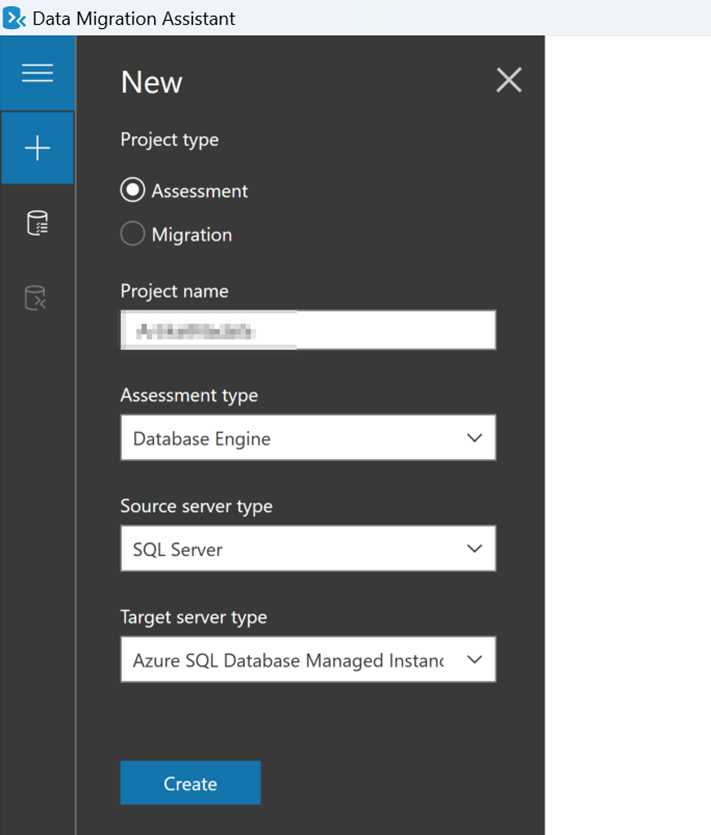
Klicken Sie "create".
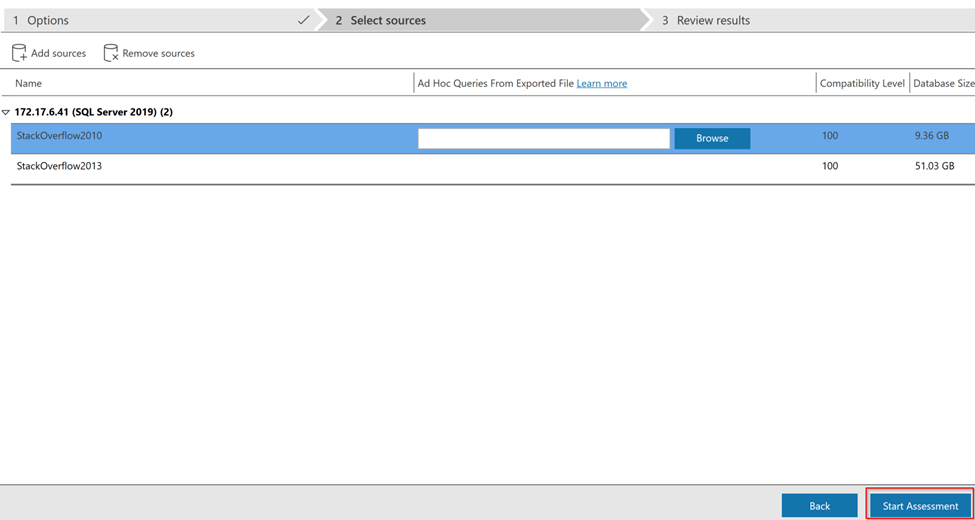
Dadurch werden die SQL Server-Instanz und die Datenbank auf Azure-Bereitschaft überprüft. Wir suchen nach Dingen wie Funktionsparität, Kompatibilitätsgrad und Breaking Changes. Es wird einige Augenblicke dauern, dies auszuführen.
Die SQL Server-Funktionsparität kann Ihnen sagen, was Sie auf Instanzebene beachten müssen, einschließlich etwaiger Migrationsblocker.
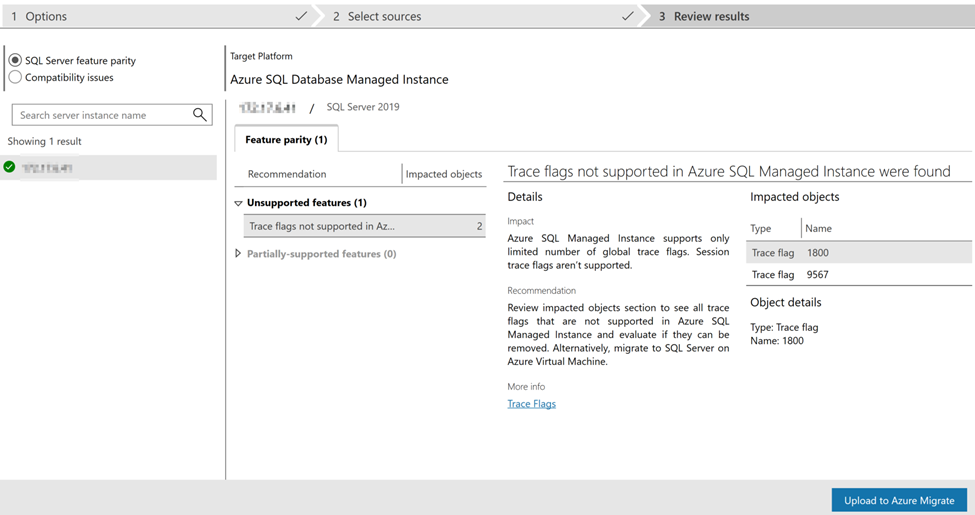
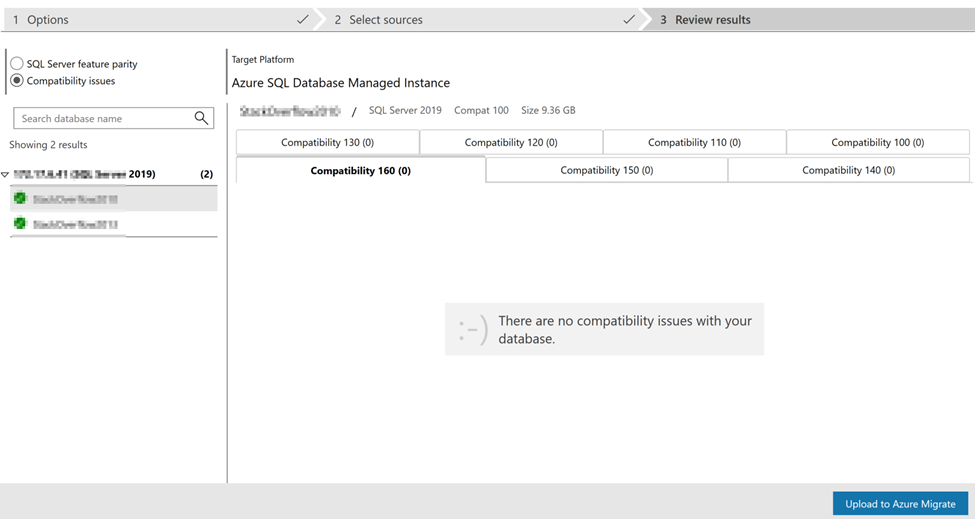
“Compatibility Issues” zeigt Ihnen Registerkarten für alle möglichen Kompatibilitätsstufen aller Datenbanken. Breaking Changes blockieren unter Umständen nicht Ihre Migration, sollten aber nach der Migration behoben werden.
Assessment in Azure Portal
Durch Klick auf „Upload to Azure Migrate“ können Sie sich das Assessment in Ihrem Azure-Portal ansehen.
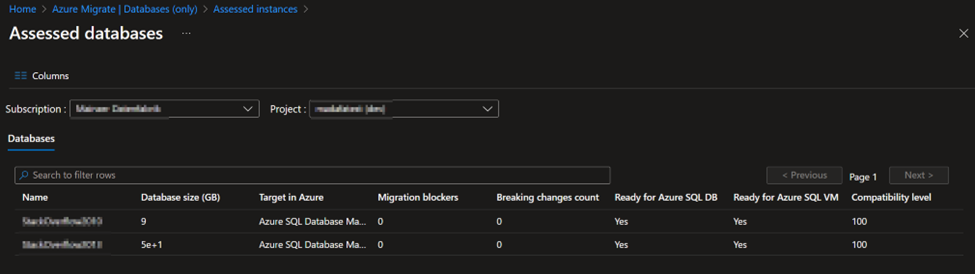
Provisioning
Migration Erstellen Sie ein neues Projekt, um Ihre SQL-Datenbank zu migrieren. Es benötigt einen Namen und ein Ziel, bei dem es sich wiederum um eine verwaltete Instanz handelt. Wählen Sie eine Aktivitätsart, in diesem Fall Online-Datenmigration. Klicken Sie auf „Erstellen“ und dann auf „Ausführen“. Auf der Source-Seite müssen Sie einen SQL Server-Quellinstanznamen angeben. Verwenden Sie einen Authentifizierungstyp, hier SQL Server-Authentifizierung, und geben Sie dann einen Benutzernamen mit ausreichenden Rechten und ein Passwort ein. Auf der Target-Seite müssen Sie eine App-ID eingeben, bei der es sich um einen Serviceprincipal handelt, der von DMS für den Zugriff auf Ressourcen verwendet wird. Sie benötigen einen Key der App-ID. Wählen Sie Ihr Abonnement und die Azure SQL-Manged-Instance aus. Geben Sie Ihren Benutzernamen und Ihr Passwort ein. Wählen Sie die Datenbanken aus, die Sie migrieren möchten. In den Migrationseinstellungen können Sie den Network-Share-Location hinzufügen, an dem die Backups gespeichert werden. Wählen Sie ein Azure Storage-Konto aus, in dem die Sicherungen gespeichert werden sollen. Jetzt können Sie auf „Run“ klicken und Ihre Migration startet. text: Provisioning target: _blank)
Migration
Erstellen Sie ein neues Projekt, um Ihre SQL-Datenbank zu migrieren. Es benötigt einen Namen und ein Ziel, bei dem es sich wiederum um eine verwaltete Instanz handelt. Wählen Sie eine Aktivitätsart, in diesem Fall Online-Datenmigration. Klicken Sie auf „Erstellen“ und dann auf „Ausführen“.
Auf der Source-Seite müssen Sie einen SQL Server-Quellinstanznamen angeben. Verwenden Sie einen Authentifizierungstyp, hier SQL Server-Authentifizierung, und geben Sie dann einen Benutzernamen mit ausreichenden Rechten und ein Passwort ein.
Auf der Target-Seite müssen Sie eine App-ID eingeben, bei der es sich um einen Serviceprincipal handelt, der von DMS für den Zugriff auf Ressourcen verwendet wird. Sie benötigen einen Key der App-ID. Wählen Sie Ihr Abonnement und die Azure SQL-Manged-Instance aus. Geben Sie Ihren Benutzernamen und Ihr Passwort ein. Wählen Sie die Datenbanken aus, die Sie migrieren möchten. In den Migrationseinstellungen können Sie den Network-Share-Location hinzufügen, an dem die Backups gespeichert werden. Wählen Sie ein Azure Storage-Konto aus, in dem die Sicherungen gespeichert werden sollen. Jetzt können Sie auf „Run“ klicken und Ihre Migration startet.
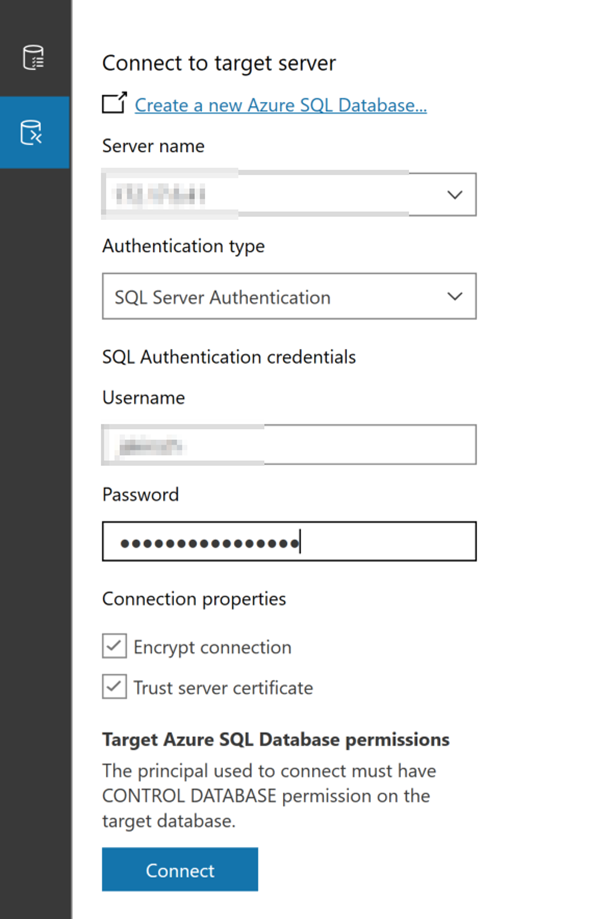
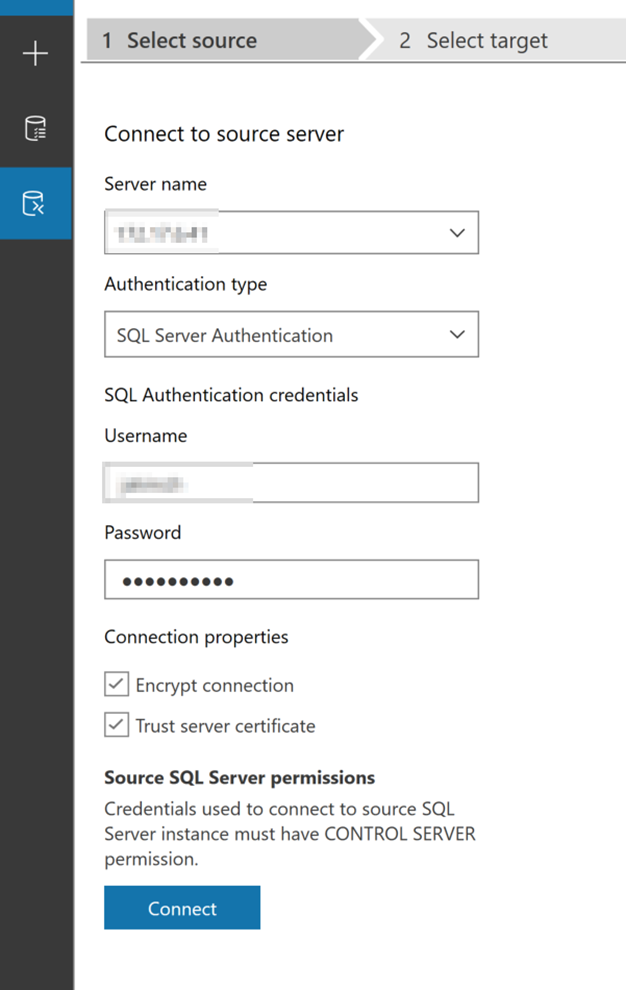
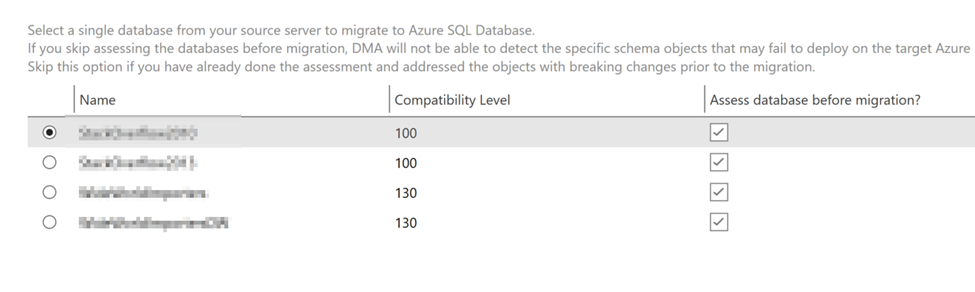
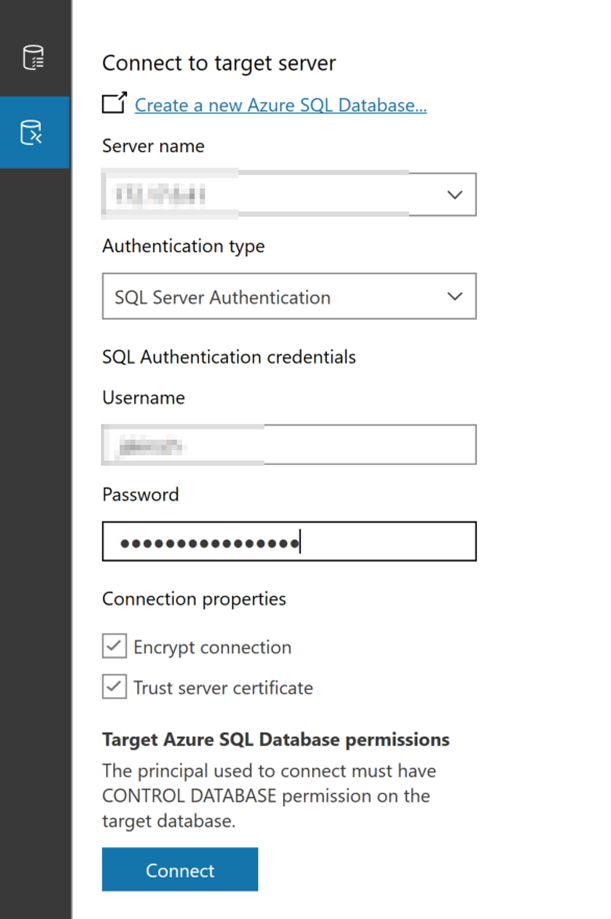
Unsere Expert:innen stehen Ihnen bei allen Fragen rund um Ihre IT Infrastruktur zur Seite.
Kontaktieren Sie uns gerne über das
Kontaktformular und vereinbaren ein unverbindliches
Beratungsgespräch mit unseren Berater:innen zur
Bedarfsevaluierung. Gemeinsam optimieren wir Ihre
Umgebung und steigern Ihre Performance!
Wir freuen uns auf Ihre Kontaktaufnahme!
55118 Mainz
info@madafa.de
+49 6131 3331612
Freitags:

